Google Tag Manager (GTM) ist im Grunde eine kostenlose Tag-Management-Lösung, die von Google bereitgestellt wird. Es ist ein „Online-Tool“, mit dem Sie auf einfache Weise verschiedene Marketing- und Analyse-Tags auf jeder Website oder in einer mobilen App verwalten können. Für unsere Website fügen wir einfach viele Tags wie Werbetags und vieles mehr hinzu.
Google Tag Manager ist die Lösung für die Tag-Verwaltung für ein einzelnes Webinterface-System, mit der Sie Tags sofort hinzufügen und entfernen können. Ihre Website wird schneller geladen, wenn Sie den Single-Tag-Manager verwenden. Dies zeigt wirklich an, dass Ihre Website nur aufgrund des langsamen Ladens von Seiten nicht langsamer geladen wird.
Hier in diesem Handbuch werde ich Ihnen erklären, wie Sie Google Tag Manager auf Ihrer Website verwenden und Ihr Website-Tag effizient verwalten können. Beginnen wir also mit der Anleitung.
Was ist ein Tag?
Ein Tag ist im Grunde eine Sammlung von JavaScript-Code, in dem Sie die Mess- und Marketingdaten einfach direkt von der Website / mobilen App abrufen können. Danach senden sie diese Daten an die 3rd Partyservices.
Dienste von Drittanbietern wie:
- Google Analytics
- Comscore
Wenn wir unserer Site früher Tags hinzufügen möchten, benötigen wir einen Entwickler, um diese Aufgabe auszuführen, da wir diese Snippets dort manuell direkt zum Quellcode Ihrer Webseiten hinzufügen müssen. Google Tag Manager hat das einfach gemacht.
Ich hoffe, Sie sind jetzt ein wenig mit Tags vertraut. Fahren wir mit dem nächsten Schritt fort.
Vorteile des Hinzufügens von Tags über Google Tag Manager:
Warum verwenden wir ein Produkt, wenn es keine Vorteile hat? Hier erfahren Sie, welchen Vorteil das Hinzufügen von Tags zu Ihrer Website mit GTM hat.
Einige der Vorteile der Verwendung von Google Tag Manager:
- Zukunftssicher für Ihre Website
- Implementierungsgeschwindigkeit
- Sicherheit
- Flexibilität
- Debug-Optionen
- Versionskontrolle
- Arbeitsbereich und Umgebung
- Benutzerberechtigung
- Eingebaute Tags
- Auslöser für allgemeine Aktionen
Zusammen mit diesen Vorteilen können Sie ganz einfach: Tags auf Ihrer Website hinzufügen, entfernen, aktivieren und deaktivieren. Sie haben die Berechtigung, Tags auf Ihrer Website zu ändern.
Erste Schritte mit Google Tag Manager
Um mit Google Tag Manager (GTM) zu beginnen, müssen Sie die Anmeldeseite aufrufen. Wenn Sie bereits über ein Google Analytics-Konto verfügen. Sie haben andere Alternativen, melden sich bei Ihrem Google-Konto an und können Ihre Tags festlegen.
Zu Beginn müssen Sie Ihren Kontonamen angeben. Hier können Sie den Kontonamen genauso wie den Firmennamen hinzufügen, da Sie alle Websites, die Sie in GTM haben, leicht finden und verwalten können. Ich werde Ihnen hier empfehlen, nur ein separates Konto pro Unternehmen zusammen mit einem Container pro Site zu verwenden.
Sobald Sie die Kontoeinrichtung abgeschlossen haben, erstellen Sie den ersten Container. Sie können den Container benennen und die Anweisung geben, wo Sie diesen Container verwenden möchten:
- iOS
- Andriod
- Webseite
- AMP
Nach Auswahl des Containerstandorts müssen Sie die Bedingungen und Dienstleistungen akzeptieren. Kurz danach erhalten Sie hier zwei Arten von Skripten, die Sie auf Ihrer Site platzieren können.
Sie sollten das GTM-Snippet auf jeder Seite Ihrer Website platzieren. Beachten Sie bei der Verwendung von Google Tag Manager Folgendes: Verwenden Sie niemals ein anderes Tag-Management-System, da dies zu Fehlern und Problemen führen kann.
Unmittelbar nach dem Hinzufügen des Google Tag Manager-Snippet-Codes zu Ihrer Website ist Google Tag Manager einsatzbereit.
Mit der Zeit wachsen Ihre Container und es kann schwierig sein, alle Tags, Trigger und Variablen zu verfolgen. Hier können Sie Ordner erstellen, die Ihnen beim Organisieren aller Tags helfen. Die Profis beim Erstellen von Ordnern helfen Ihnen bei der Gruppierung aller Tags, da Sie die Tags leicht aktualisieren und verwalten können.
Einrichten von Triggern und Variablen:
Wenn eine Webseite geladen wird oder eine andere Benutzerinteraktion auftritt, werden die Tags grundsätzlich ausgeführt oder ausgelöst. Hier im Google Tag Manager müssen Sie definieren "Löst aus" mit den Tags, um GTM mitzuteilen, wann ein Tag ausgelöst werden soll.
Ein Beispiel für einen Trigger ist der "Seitenansicht" Auslöser, bei dem, wenn Sie möchten, dass ein Tag ausgelöst wird, wenn eine bestimmte Seite hier geladen wird.
Grundsätzlich müssen Sie GTM mitteilen, welche Initiative zu ergreifen ist, wenn der Benutzer bestimmte Maßnahmen ergreift. Das Einrichten der Trigger ist sehr einfach. Wählen Sie einfach den Triggertyp.
Hier besteht die Arbeit von Variablen darin, die Trigger zu definieren und tatsächlich über die Daten zu informieren, die sie normalerweise senden. Sie können eine Variable einrichten, wenn jemand bestimmte Seiten aufruft oder auf die Schaltfläche "Auschecken" klickt oder etwas herunterlädt.
Vergessen Sie nicht zu veröffentlichen:
Vergessen Sie nach vielen Änderungen im GTM nie, etwas zu veröffentlichen, da es ohne Veröffentlichung nicht funktioniert. Sie müssen immer veröffentlichen, wenn Sie Tags, Trigger und Variablen im Arbeitsbereich hinzufügen oder bearbeiten.
Lesen Sie auch:
- 5 Möglichkeiten, eine starke Präsenz in Google Plus zu schaffen
- 10 Möglichkeiten, Ihr Online-Geschäft auf ein hohes Niveau zu bringen
- So optimieren Sie alte Blog-Posts in 10 Minuten neu: Verbessern Sie Ranking und Traffic
EndNote: Google Tag Manager
Neulinge mögen es schwierig finden, aber vertrauen Sie mir, sobald Sie Google Tag Manager verwenden, werden Sie es zu schätzen wissen, da es Ihnen viele komplexe Dinge leichter machen wird. Sie sollten Tags immer sorgfältig und einfach mithilfe der kostenlosen Tag-Unterstützung implementieren.
Wenn Sie mehr als eine Site haben, ist GTM ein nützliches Tool für die Tag-Verwaltung. Geben Sie Ihr wertvolles Feedback und fragen Sie jederzeit im Kommentarbereich nach. Ich hoffe, Ihnen hat die Anleitung zum Einrichten von Google Tag Management auf Ihrer Website gefallen. Teilen Sie diesen Artikel auf allen angesagten Social-Media-Plattformen.

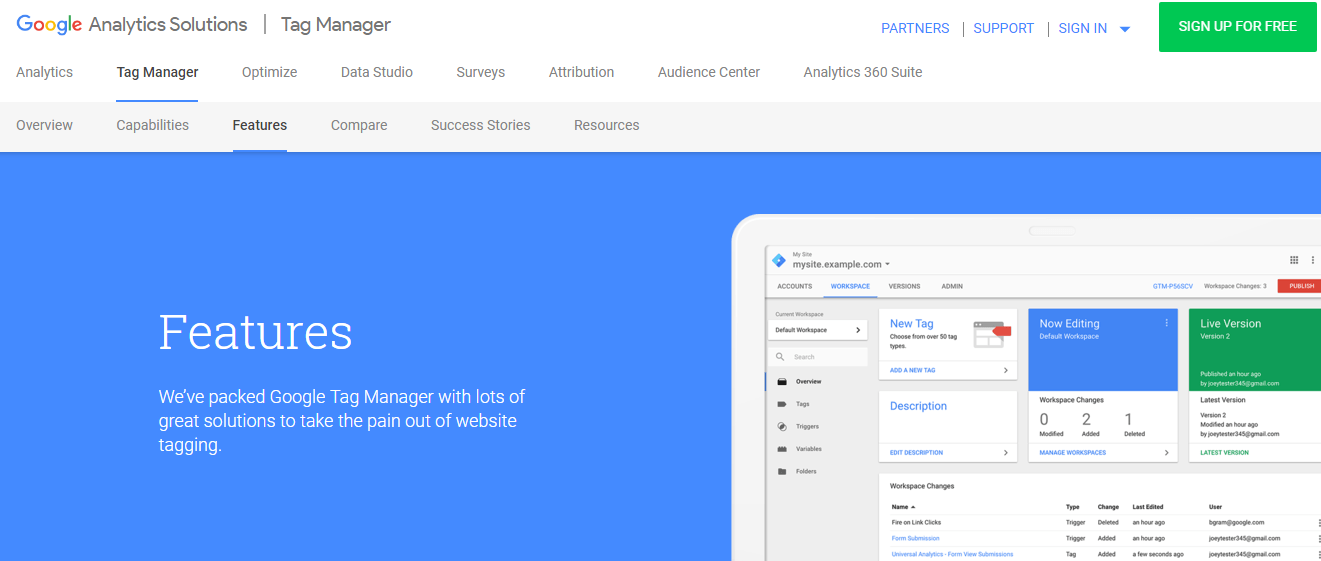
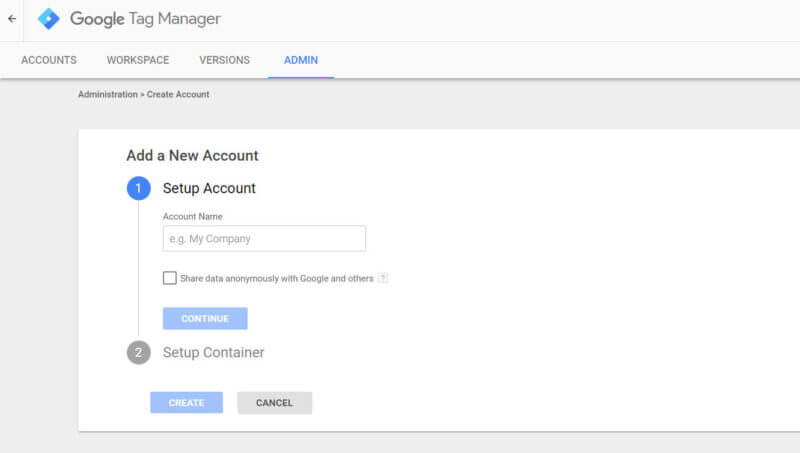
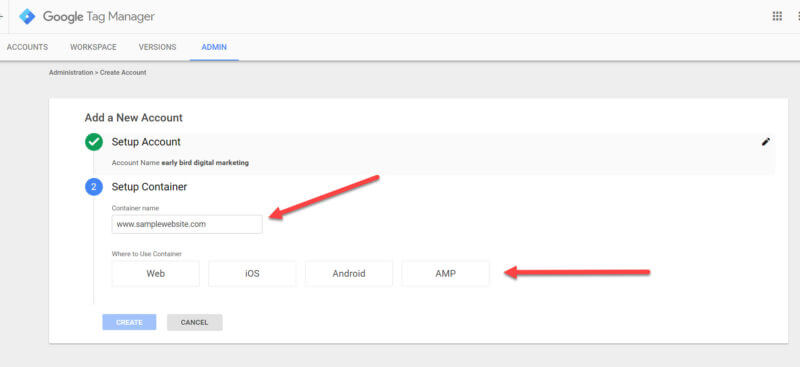
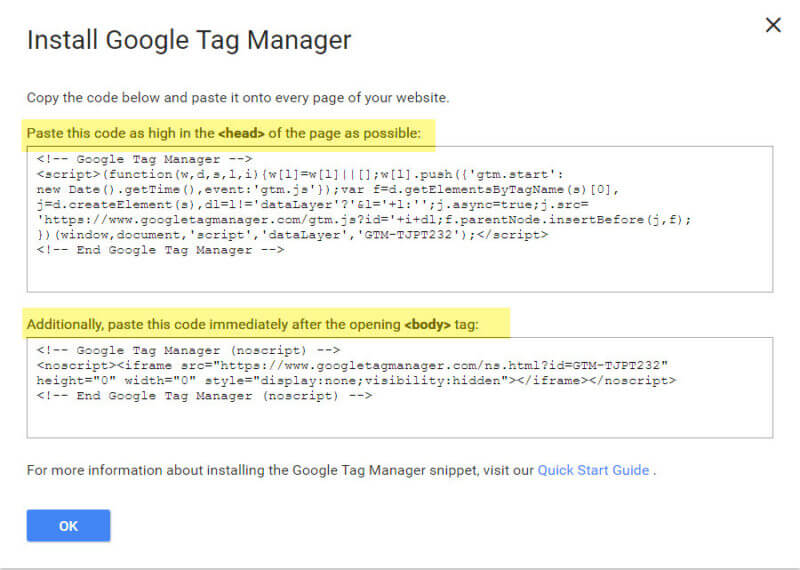
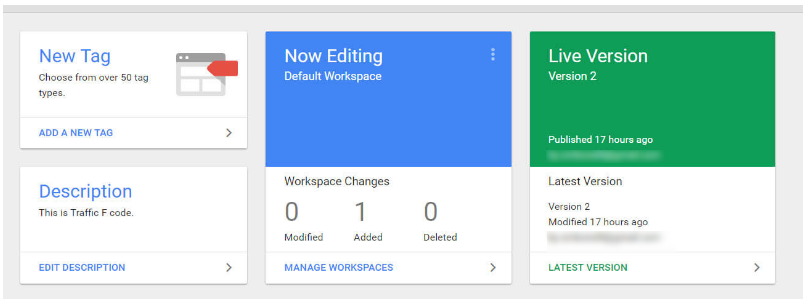
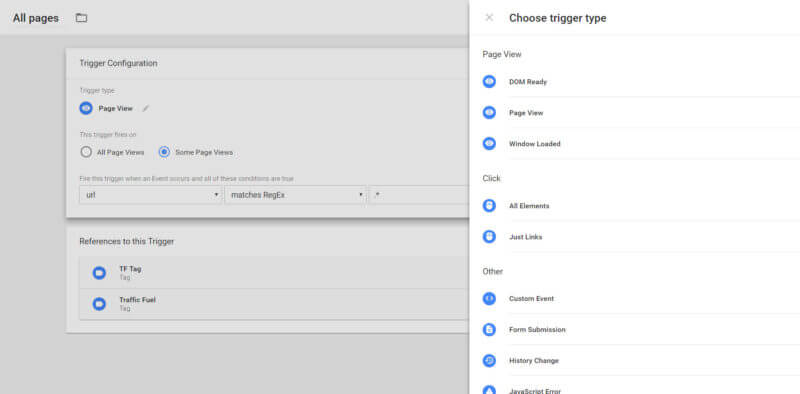
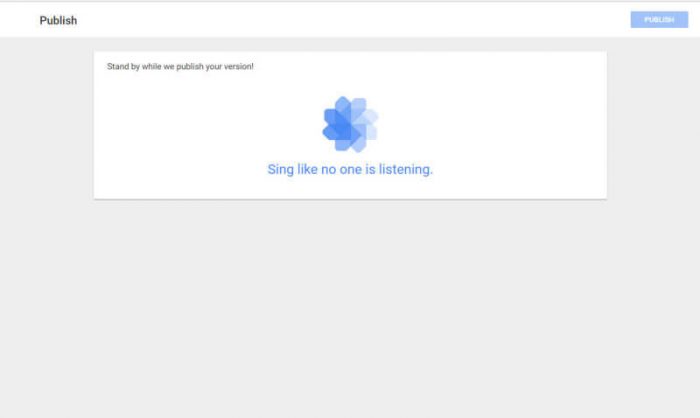



Sehr hilfreiche Informationen zu Google Tag Manager, Shubham!
Google stellt dem Webmaster viele hilfreiche Tools zur Verfügung. Wir müssen sie nutzen und voll ausnutzen. Es kann nur helfen, richtig.
Vielen Dank für das Teilen dieser Tipps! Sie sind sehr hilfreich! 🙂
Freundliche Grüße! 😀